一、安装autMan
1、使用一键命令安装
(这里以稳定版本为例)
s=autMan;f=fanli;a=arm64;if [[ $(uname -a | grep "x86_64") != "" ]];then a=amd64;fi ;if [ ! -d $s ];then mkdir $s;fi ;cd $s;wget https://github.com/hdbjlizhe/${f}/releases/download/main/autMan_$a.tar.gz && tar -zxvf autMan_$a.tar.gz && rm -rf autMan_$a.tar.gz && chmod 777 $s;pkill -9 $s;$(pwd)/$s -t;报错HTTP request sent, awaiting response... 403 FORBIDDEN就是国内服务器要加入代理,
加入代理 如图:

如果就是安装不成功,提示没有访问权限bash: /root/autMan/autMan: 权限不够
给autMan文件夹autMan文件 777权限
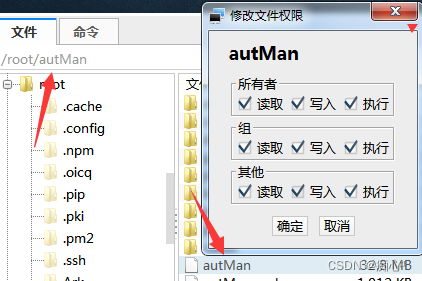
输入命令 ./autMan -t 进入终端交互配置
可视化网页即可更改 qq管理员 可视化:服务器ip+8080
二、对接青龙
在交互终端输入“青龙管理”,会进入容器管理菜单。根据提示进行配置不会获取Client ID跟Client Secret的看下图 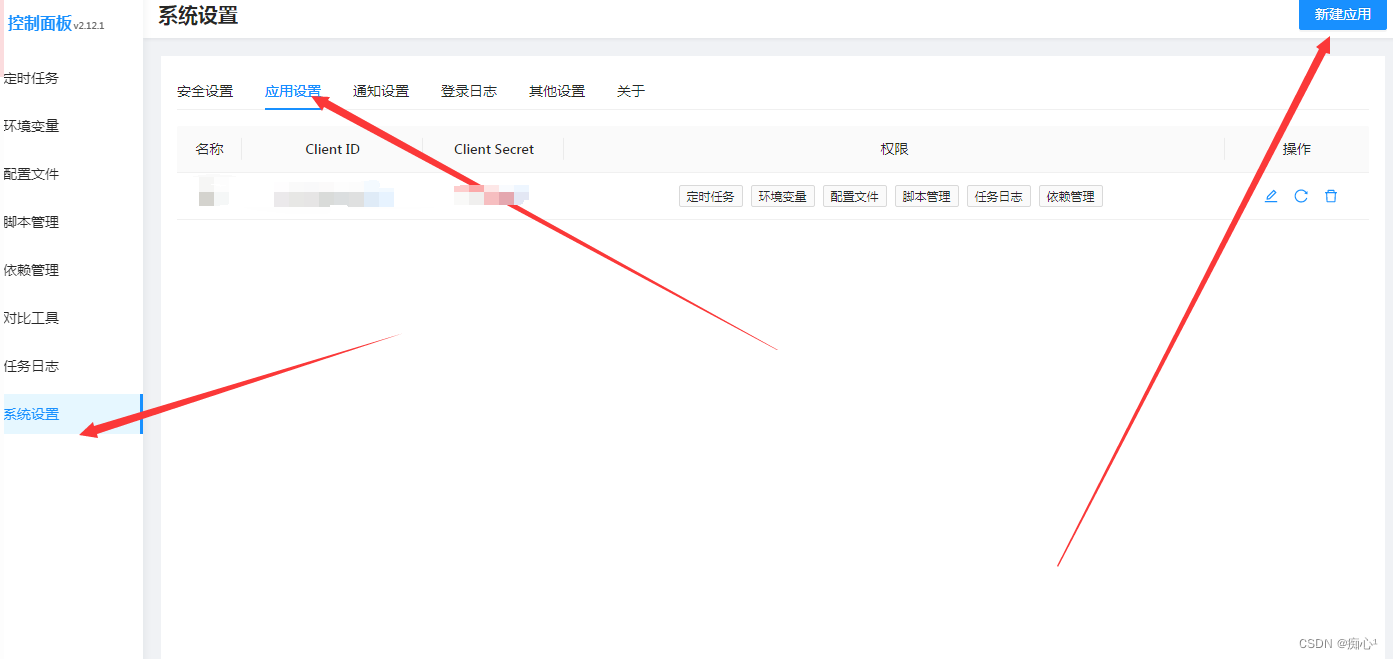
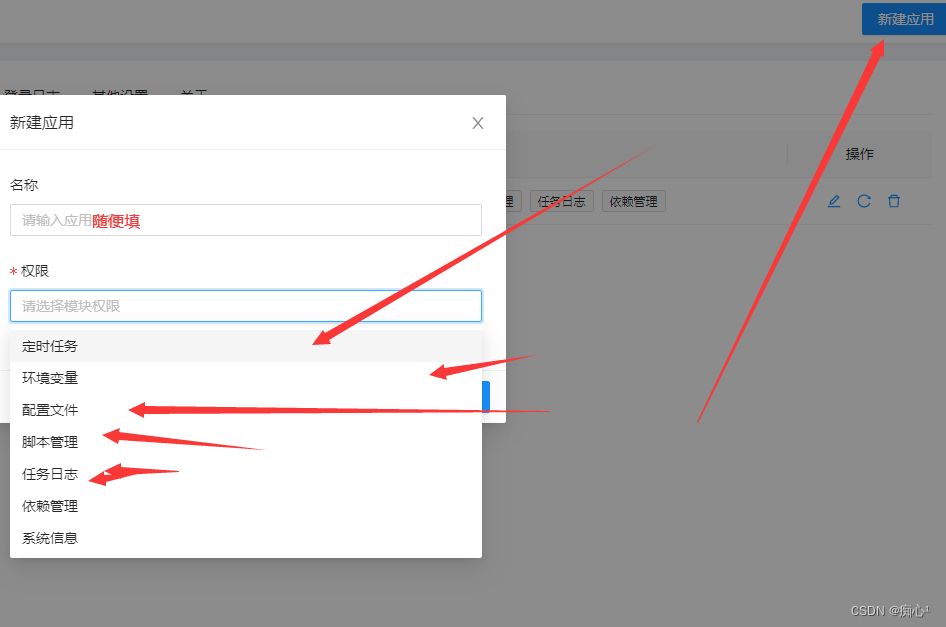
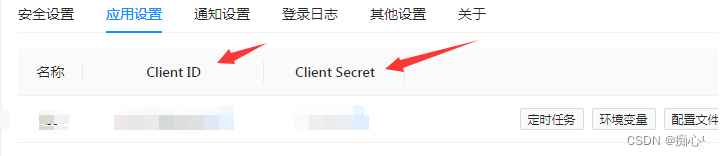
根据提示填写 服务器地址 Client ID Client Secret填写完成 输入wq保存退出
三、东芝配置和命令
东士插件默认关闭,发送命令set jd_cookie enable_jd_cookie true,并发送 重启 生效。
也可以进入 服务器ip:8080 autMan可视化管理界面设置
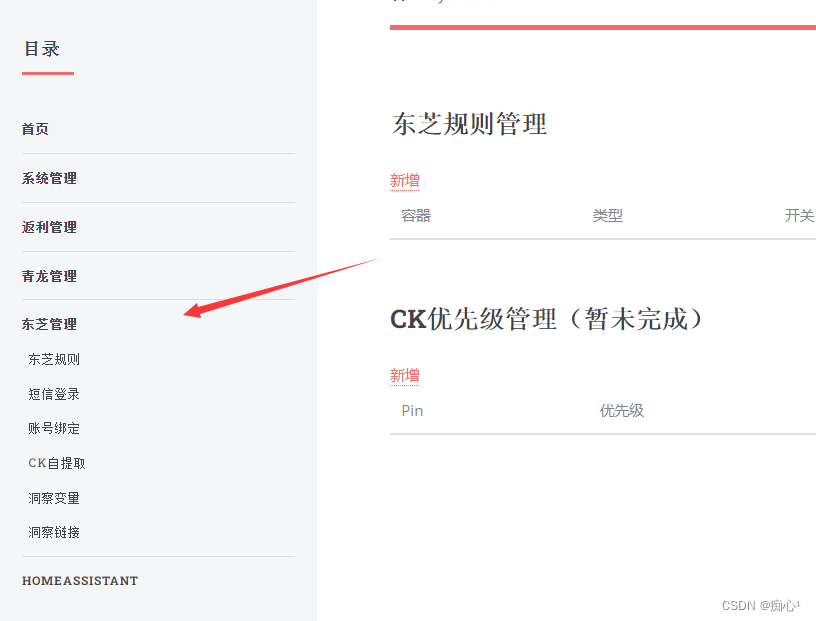
四、对接onebot机器人(或者oicq)
这里演示noebot
1.安装node
首先看看你的服务器有没有安装node,发送node -v 查看 如果有的话,就不用装了。
没有的话,则使用下面命令安装node
cd
cd /usr/local && wget https://nodejs.org/dist/v16.13.1/node-v16.13.1-linux-x64.tar.xz
xz -dk node-v16.13.1-linux-x64.tar.xz && tar -xvf node-v16.13.1-linux-x64.tar
在/etc/profile 复制下方代码到最后一行,保存。
export NODE_HOME=/usr/local/node-v16.13.1-linux-x64
export PATH=$PATH:$NODE_HOME/bin
export NODE_PATH=$NODE_HOME/lib/node_modules在终端执行
source /etc/profile正常情况执行后不显示
执行node -v 看看有没有版本号,有了就是成功了
2.安装pm2
cd /root
npm install pm2 -g查看是否安装成功
pm2 list
3.安装git
yum -y install git
四、对接onebot
cd /root && git clone https://yanyu.ltd/https://github.com/takayama-lily/node-onebot.git根目录找到root文件夹,再找到node-onebot文件夹点击进入,找到config.sample.js
右键 config.sample.js 重命名 config.js
进入config.js文件 把代码全删掉改成我这样然后保存
(我这里改成8080,这里是autMan的端口)
"use strict";
// 将此文件更名为config.js才能生效哦
module.exports = {
//通用配置
general: {
platform: 4, //1:安卓手机 2:aPad 3:安卓手表 4:MacOS 5:iPad
debug: false, //开启debug
use_cqhttp_notice: true, //是否使用cqhttp标准的notice事件格式
host: "0.0.0.0", //监听主机名
port: 8080, //端口
use_http: false, //启用http
use_ws: false, //启用正向ws,和http使用相同地址和端口
access_token: "", //访问api的token
secret: "", //上报数据的sha1签名密钥
post_timeout: 30, //post超时时间(秒)
post_message_format:"array", //"string"或"array"
enable_cors: false, //是否允许跨域请求
enable_heartbeat: false, //是否启用ws心跳
heartbeat_interval: 15000, //ws心跳间隔(毫秒)
rate_limit_interval:500, //使用_rate_limited后缀限速调用api的排队间隔时间(毫秒)
event_filter: "", //json格式的事件过滤器文件路径
post_url: [ //上报地址,可以添加多个url
// "http://your.address.com:80",
],
ws_reverse_url: [ //反向ws地址,可以添加多个url
"ws://127.0.0.1:8080/qq/receive",
],
ws_reverse_reconnect_interval: 3000, //反向ws断线重连间隔(毫秒),设为负数直接不重连
ws_reverse_reconnect_on_code_1000: true, //反向ws是否在关闭状态码为1000的时候重连
},
//每个账号的单独配置(用于覆盖通用配置)
12345678: {
},
};
// 安全注意:
// 监听0.0.0.0表示监听网卡上的所有地址。如果你的机器可以通过公网ip直接访问,同时你也没有设定access_token,则被认为是极不安全的。
// 你应该知道这样做会导致以下后果:任何人都可以无限制地访问你的Bot的所有API接口。
// 如果只需要在本地访问,建议将监听地址改为localhost。需要通过公网访问,你最好设定access_token。登录机器人小号
这里是你要做机器人的小号 (机器人QQ换成你自己的)
cd
cd /root/node-onebot
node main 机器人QQ扫码登陆机器人 显示登录成功,提示反向登录成功
按ctrl+c退出,然后pm2模式再运行守护一遍
pm2 start "node main 机器人QQ号"如果遇到pm2 守护不了 则用scree守护
随便切换到傻妞文件夹下 我的是在/root目录下
cd /root/autMan
pm2 start "./autMan"到此青龙对接机器人结束了
了解更多关于青龙 :567695896






















 1万+
1万+











 被折叠的 条评论
为什么被折叠?
被折叠的 条评论
为什么被折叠?








